移除特征
在本练习中,您将从管道通风设备模型中移除特征。您将移除增加网格复杂性的小型几何特征、孔和区域。以这种方式简化模型可提高分析和模拟的速度。
本练习包括下列任务:
• 移除凸台
• 移除倒角
• 移除倒圆角和倒角
从引擎缸体中移除孔
在此任务中,您将使用几何规则选项来选择多个孔,然后从模型中移除孔。
1. 在 Creo Parametric 中将工作目录设置为 <下载文件位置>,然后打开 rohrventilator.prt。
2. 要禁用所有的基准显示过滤器,请单击图形中工具栏中的  “基准显示过滤器”(Datum Display Filters),并清除所有复选框。
“基准显示过滤器”(Datum Display Filters),并清除所有复选框。
 “基准显示过滤器”(Datum Display Filters),并清除所有复选框。
“基准显示过滤器”(Datum Display Filters),并清除所有复选框。3. 要设置模型视图,请单击图形中工具栏中的  “已保存方向”(Saved Orientations),然后选择 VIEW 1。
“已保存方向”(Saved Orientations),然后选择 VIEW 1。
 “已保存方向”(Saved Orientations),然后选择 VIEW 1。
“已保存方向”(Saved Orientations),然后选择 VIEW 1。4. 单击“柔性建模”(Flexible Modeling) 选项卡。
5. 在图形窗口中,选择内部环形曲面上孔内的圆柱曲面。
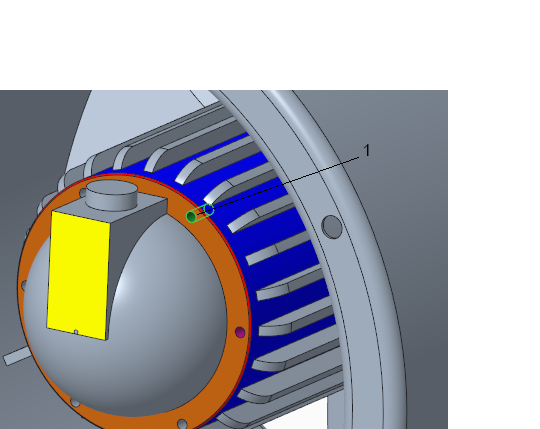
1. 孔内的曲面
6. 在“形状曲面选择”(Shape Surface Selection) 组中单击  “几何规则”(Geometry Rules),或右键单击模型旁边的图形窗口并选择
“几何规则”(Geometry Rules),或右键单击模型旁边的图形窗口并选择  “几何规则曲面”(Geometry Rule Surfaces)。
“几何规则曲面”(Geometry Rule Surfaces)。 “几何规则”(Geometry Rules) 对话框随即打开。
“几何规则”(Geometry Rules) 对话框随即打开。
 “几何规则”(Geometry Rules),或右键单击模型旁边的图形窗口并选择
“几何规则”(Geometry Rules),或右键单击模型旁边的图形窗口并选择  “几何规则曲面”(Geometry Rule Surfaces)。
“几何规则曲面”(Geometry Rule Surfaces)。 “几何规则”(Geometry Rules) 对话框随即打开。
“几何规则”(Geometry Rules) 对话框随即打开。7. 要将所有具有相同半径的孔选择为选定孔,请选中“相等半径”(Equal radius) 复选框。请注意,其他孔将变为选定状态。
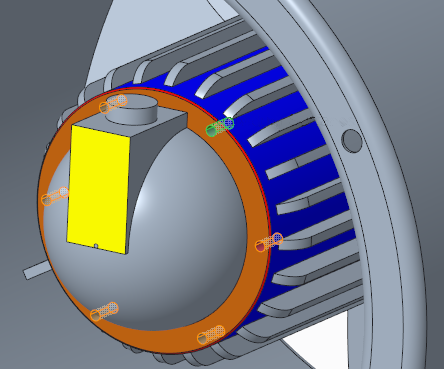
8. 单击“确定”(OK)。 “几何规则”(Geometry Rules) 对话框随即关闭,系统将选择具有相同半径的孔。
“几何规则”(Geometry Rules) 对话框随即关闭,系统将选择具有相同半径的孔。
 “几何规则”(Geometry Rules) 对话框随即关闭,系统将选择具有相同半径的孔。
“几何规则”(Geometry Rules) 对话框随即关闭,系统将选择具有相同半径的孔。9. 要移除选定的孔,请在“编辑特征”(Edit Features) 组中单击  “移除”(Remove)。“移除曲面”(Remove Surface) 选项卡随即打开。
“移除”(Remove)。“移除曲面”(Remove Surface) 选项卡随即打开。
 “移除”(Remove)。“移除曲面”(Remove Surface) 选项卡随即打开。
“移除”(Remove)。“移除曲面”(Remove Surface) 选项卡随即打开。10. 单击  。孔随即被移除。“移除 1”特征出现在模型树中。
。孔随即被移除。“移除 1”特征出现在模型树中。
 。孔随即被移除。“移除 1”特征出现在模型树中。
。孔随即被移除。“移除 1”特征出现在模型树中。移除凸台
在此任务中,您将选择一个种子曲面,使用形状曲面选择来选择凸台,然后移除凸台。
1. 单击图形中工具栏中的  “已保存方向”(Saved Orientations),然后选择 VIEW 1。
“已保存方向”(Saved Orientations),然后选择 VIEW 1。
 “已保存方向”(Saved Orientations),然后选择 VIEW 1。
“已保存方向”(Saved Orientations),然后选择 VIEW 1。2. 在图形窗口中,选择位于零件中间的黄色曲面。该曲面是您选择的种子曲面。
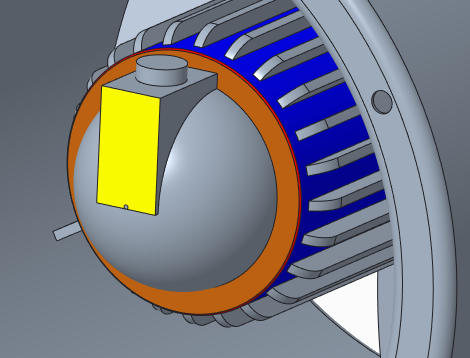
3. 要选择整个凸台 (选定曲面为其中一部分) 以及与选定曲面相交的更小曲面,请在“形状曲面选择”(Shape Surface Selection) 组中,单击  “凸台”(Bosses)。系统将选择整个凸台。
“凸台”(Bosses)。系统将选择整个凸台。
 “凸台”(Bosses)。系统将选择整个凸台。
“凸台”(Bosses)。系统将选择整个凸台。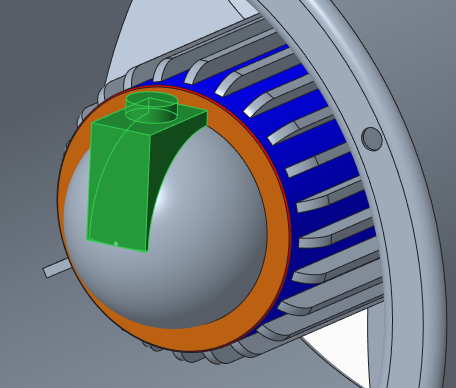
4. 要移除选定凸台,请单击  “移除”(Remove)。“移除曲面”(Remove Surface) 选项卡随即打开。
“移除”(Remove)。“移除曲面”(Remove Surface) 选项卡随即打开。
 “移除”(Remove)。“移除曲面”(Remove Surface) 选项卡随即打开。
“移除”(Remove)。“移除曲面”(Remove Surface) 选项卡随即打开。5. 单击  。凸台即被移除。“移除 2”特征出现在模型树中。
。凸台即被移除。“移除 2”特征出现在模型树中。
 。凸台即被移除。“移除 2”特征出现在模型树中。
。凸台即被移除。“移除 2”特征出现在模型树中。移除倒角
在此任务中,您将移除倒角。
1. 单击图形中工具栏中的  “已保存方向”(Saved Orientations),然后选择 VIEW 1。
“已保存方向”(Saved Orientations),然后选择 VIEW 1。
 “已保存方向”(Saved Orientations),然后选择 VIEW 1。
“已保存方向”(Saved Orientations),然后选择 VIEW 1。2. 选择橙色环形曲面外侧的部分红色倒角曲面。

1. 倒角
3. 在“变换”(Transform) 组中,单击  “编辑倒角”(Edit Chamfer)。“编辑倒角”(Edit Chamfer) 选项卡随即打开。系统将选择整个倒角。
“编辑倒角”(Edit Chamfer)。“编辑倒角”(Edit Chamfer) 选项卡随即打开。系统将选择整个倒角。
 “编辑倒角”(Edit Chamfer)。“编辑倒角”(Edit Chamfer) 选项卡随即打开。系统将选择整个倒角。
“编辑倒角”(Edit Chamfer)。“编辑倒角”(Edit Chamfer) 选项卡随即打开。系统将选择整个倒角。4. 在“编辑倒角”(Edit Chamfer) 选项卡上,选中“移除倒角”(Remove chamfer) 复选框。
5. 单击  。倒角即被移除。“编辑倒角 1”特征将显示在模型树中。
。倒角即被移除。“编辑倒角 1”特征将显示在模型树中。
 。倒角即被移除。“编辑倒角 1”特征将显示在模型树中。
。倒角即被移除。“编辑倒角 1”特征将显示在模型树中。从通风设备中移除筋
在此任务中,您将移除筋。通常情况下,您会使用阵列识别选择要移除的筋,但在这种情况下,并非所有的筋都均等。与选择筋不同,您将使用的此方法会创建覆盖筋的拉伸圆柱,然后将圆柱的尺寸减少到筋所在圆柱的原始值。这将对移除筋造成影响。
1. 单击图形中工具栏中的  “已保存方向”(Saved Orientations),然后选择 VIEW 1。
“已保存方向”(Saved Orientations),然后选择 VIEW 1。
 “已保存方向”(Saved Orientations),然后选择 VIEW 1。
“已保存方向”(Saved Orientations),然后选择 VIEW 1。2. 要测量筋所在的蓝色圆柱曲面的直径:
a. 单击“分析”(Analysis) 选项卡。
b. 单击 > 。“测量”(Measure) 对话框随即打开
c. 单击蓝色圆柱曲面。测量面板将显示在曲面上。请注意,半径为 40 mm。
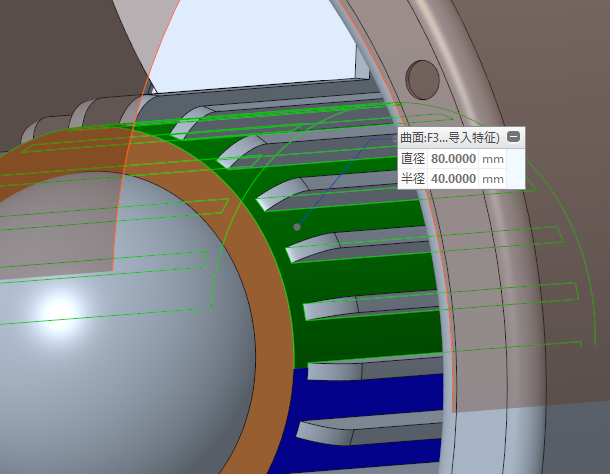
d. 关闭“测量”(Measure) 对话框。
3. 单击“模型”(Model) 选项卡。
4. 单击 “拉伸”(Extrude)。“拉伸”(Extrude) 选项卡随即打开 (“草绘”(Sketch) 收集器在“放置”(Placement) 选项卡上处于活动状态)。
“拉伸”(Extrude)。“拉伸”(Extrude) 选项卡随即打开 (“草绘”(Sketch) 收集器在“放置”(Placement) 选项卡上处于活动状态)。
 “拉伸”(Extrude)。“拉伸”(Extrude) 选项卡随即打开 (“草绘”(Sketch) 收集器在“放置”(Placement) 选项卡上处于活动状态)。
“拉伸”(Extrude)。“拉伸”(Extrude) 选项卡随即打开 (“草绘”(Sketch) 收集器在“放置”(Placement) 选项卡上处于活动状态)。5. 要创建草绘:
a. 要定义草绘平面,请在图形窗口中选择橙色环形曲面。“草绘”(Sketch) 选项卡随即打开。
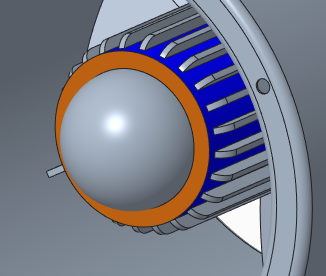
b. 要平行于计算机屏幕定向草绘平面,请在图形中工具栏中单击  “草绘视图”(Sketch View)。
“草绘视图”(Sketch View)。
 “草绘视图”(Sketch View)。
“草绘视图”(Sketch View)。c. 要投影曲线或边:
i. 在“草绘”(Sketching) 组中,单击  “投影”(Project)。“类型”(Type) 对话框随即打开。
“投影”(Project)。“类型”(Type) 对话框随即打开。
 “投影”(Project)。“类型”(Type) 对话框随即打开。
“投影”(Project)。“类型”(Type) 对话框随即打开。ii. 要选择要投影的边,请在图形窗口中选择橙色曲面的其中一条外部边,然后按住 CTRL 键的同时选择另一条外部边。
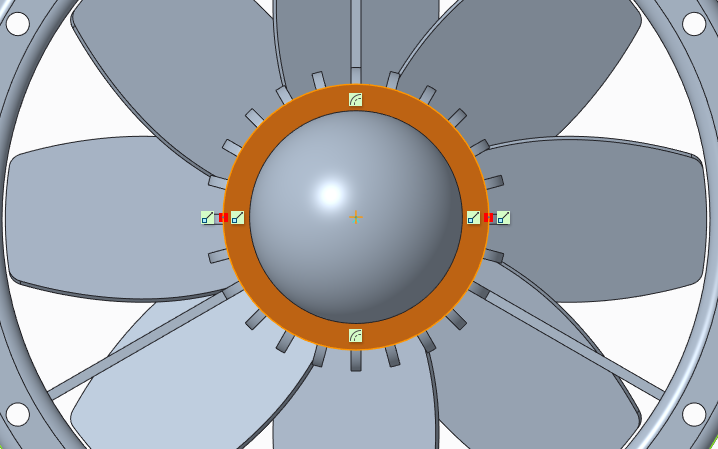
iii. 要选择环内的所有几何,请在“类型”(Type) 对话框中选择“环”(Loop),然后单击“关闭”(Close)。“类型”(Type) 对话框随即关闭。
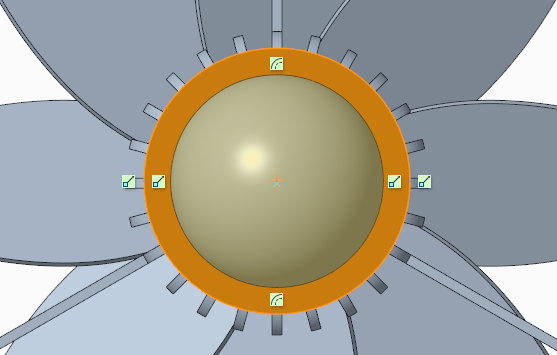
d. 要绘制草绘:
i. 在“草绘”(Sketching) 组中,单击  “圆心和点”(Center and Point)。
“圆心和点”(Center and Point)。
 “圆心和点”(Center and Point)。
“圆心和点”(Center and Point)。ii. 选择圆心。如果需要,可将其放大。
iii. 拖动圆,使其大小足以包围筋。
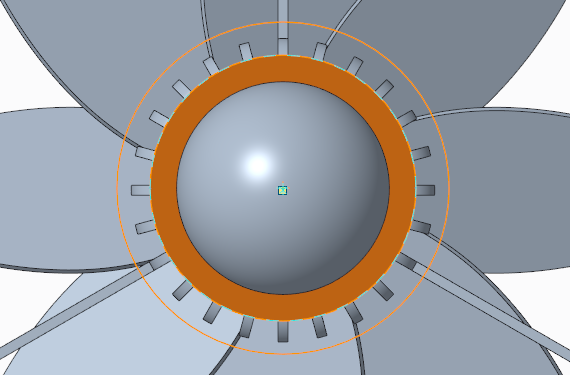
iv. 单击“确定”(OK) 。“草绘”(Sketch) 选项卡随即关闭。
。“草绘”(Sketch) 选项卡随即关闭。
 。“草绘”(Sketch) 选项卡随即关闭。
。“草绘”(Sketch) 选项卡随即关闭。6. 要定义拉伸特征的深度:
a. 在“拉伸”(Extrude) 选项卡中,单击  旁边的箭头,然后选择
旁边的箭头,然后选择  ,拉伸至选定几何。
,拉伸至选定几何。
 旁边的箭头,然后选择
旁边的箭头,然后选择  ,拉伸至选定几何。
,拉伸至选定几何。b. 单击图形中工具栏中的  “已保存方向”(Saved Orientations),然后选择 VIEW 2。
“已保存方向”(Saved Orientations),然后选择 VIEW 2。
 “已保存方向”(Saved Orientations),然后选择 VIEW 2。
“已保存方向”(Saved Orientations),然后选择 VIEW 2。c. 要选择用于拉伸草绘的曲面,请在图形窗口中选择红色曲面。
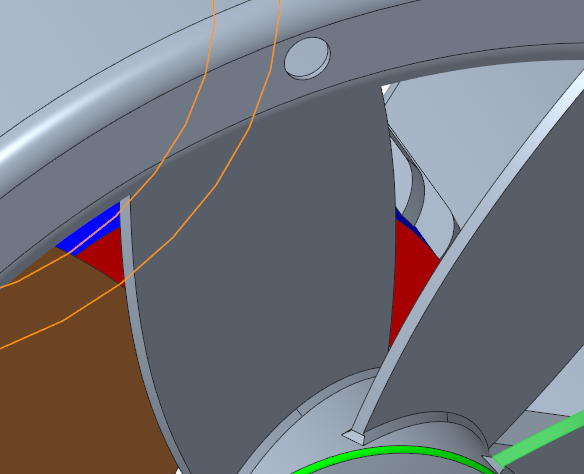
7. 单击  。草绘将拉伸至红色曲面。“拉伸 1”特征将显示在模型树中。
。草绘将拉伸至红色曲面。“拉伸 1”特征将显示在模型树中。
 。草绘将拉伸至红色曲面。“拉伸 1”特征将显示在模型树中。
。草绘将拉伸至红色曲面。“拉伸 1”特征将显示在模型树中。拉伸圆柱的半径即为翅片外草绘的半径。现在,将圆柱的半径减少为原始的 40 mm。
8. 单击图形中工具栏中的  “已保存方向”(Saved Orientations),然后选择 VIEW 1。
“已保存方向”(Saved Orientations),然后选择 VIEW 1。
 “已保存方向”(Saved Orientations),然后选择 VIEW 1。
“已保存方向”(Saved Orientations),然后选择 VIEW 1。9. 单击“柔性建模”(Flexible Modeling) 选项卡,然后在“变换”(Transform) 组中,单击  “修改解析”(Modify Analytic)。“修改解析曲面”(Modify Analytic Surface) 选项卡随即打开。
“修改解析”(Modify Analytic)。“修改解析曲面”(Modify Analytic Surface) 选项卡随即打开。
 “修改解析”(Modify Analytic)。“修改解析曲面”(Modify Analytic Surface) 选项卡随即打开。
“修改解析”(Modify Analytic)。“修改解析曲面”(Modify Analytic Surface) 选项卡随即打开。10. 在图形窗口中,选择所拉伸圆柱的外部曲面。
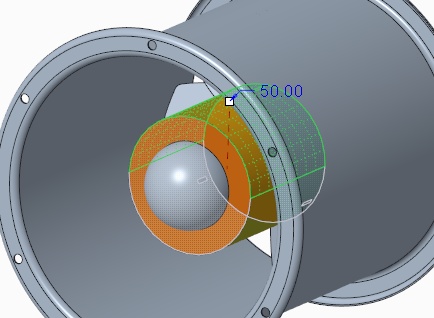
11. 在“半径”(Radius) 框中,将值改为 40。
12. 单击  。现在,圆柱的值与之前相同,但翅片已被移除。
。现在,圆柱的值与之前相同,但翅片已被移除。
 。现在,圆柱的值与之前相同,但翅片已被移除。
。现在,圆柱的值与之前相同,但翅片已被移除。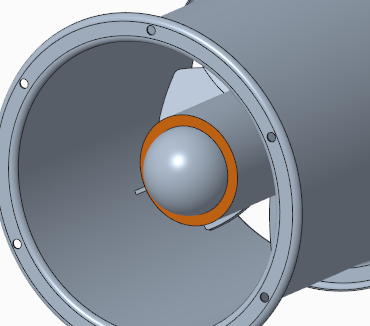
移除倒圆角和倒角
在此任务中,您将首先从通风设备的中心移除倒圆角。接下来,从通风设备叶片的底座移除倒角。您将通过识别叶片遵循的阵列来执行此操作:首先移除一个叶片的倒角,然后传播该阵列以将更改应用到所有叶片。
1. 单击图形中工具栏中的  “已保存方向”(Saved Orientations),然后选择 VIEW 3。
“已保存方向”(Saved Orientations),然后选择 VIEW 3。
 “已保存方向”(Saved Orientations),然后选择 VIEW 3。
“已保存方向”(Saved Orientations),然后选择 VIEW 3。2. 要移除倒圆角:
a. 选择绿色倒圆角。
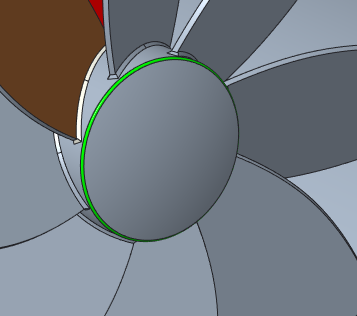
b. 在“变换”(Transform) 组中,单击  “编辑倒圆角”(Edit Round)。“编辑倒圆角”(Edit Round) 选项卡随即打开。
“编辑倒圆角”(Edit Round)。“编辑倒圆角”(Edit Round) 选项卡随即打开。
 “编辑倒圆角”(Edit Round)。“编辑倒圆角”(Edit Round) 选项卡随即打开。
“编辑倒圆角”(Edit Round)。“编辑倒圆角”(Edit Round) 选项卡随即打开。c. 在“编辑倒圆角”(Edit Round) 选项卡上,选中“移除倒圆角”(Remove round) 复选框,然后单击  。倒圆角即被移除。随即将在模型树中创建“编辑倒圆角 1”特征。
。倒圆角即被移除。随即将在模型树中创建“编辑倒圆角 1”特征。
 。倒圆角即被移除。随即将在模型树中创建“编辑倒圆角 1”特征。
。倒圆角即被移除。随即将在模型树中创建“编辑倒圆角 1”特征。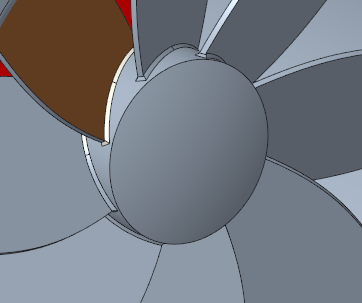
3. 要识别叶片阵列:
a. 选择褐色叶片曲面。
b. 要选择整个叶片,请在“形状曲面选择”(Shape Surface Selection) 组中,单击  “凸台”(Boss)。
“凸台”(Boss)。
 “凸台”(Boss)。
“凸台”(Boss)。c. 在“识别”(Recognition) 组中,单击  “阵列”(Pattern)。“阵列识别”(Pattern Recognition) 选项卡随即打开。
“阵列”(Pattern)。“阵列识别”(Pattern Recognition) 选项卡随即打开。
 “阵列”(Pattern)。“阵列识别”(Pattern Recognition) 选项卡随即打开。
“阵列”(Pattern)。“阵列识别”(Pattern Recognition) 选项卡随即打开。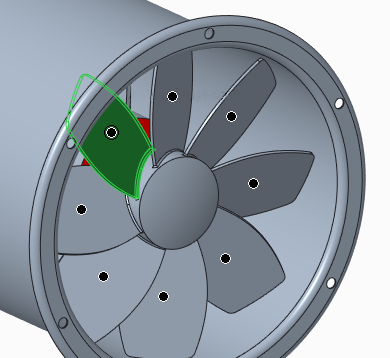
请确保将所有叶片识别为阵列成员。
d. 单击  。随即将在模型树中创建“阵列识别 1”特征。
。随即将在模型树中创建“阵列识别 1”特征。
 。随即将在模型树中创建“阵列识别 1”特征。
。随即将在模型树中创建“阵列识别 1”特征。4. 要移除倒角:
a. 单击图形中工具栏中的  “已保存方向”(Saved Orientations),然后选择 VIEW 4。
“已保存方向”(Saved Orientations),然后选择 VIEW 4。
 “已保存方向”(Saved Orientations),然后选择 VIEW 4。
“已保存方向”(Saved Orientations),然后选择 VIEW 4。b. 在“变换”(Transform) 组中,单击  “编辑倒角”(Edit Chamfer)。“编辑倒角”(Edit Chamfer) 选项卡随即打开。
“编辑倒角”(Edit Chamfer)。“编辑倒角”(Edit Chamfer) 选项卡随即打开。
 “编辑倒角”(Edit Chamfer)。“编辑倒角”(Edit Chamfer) 选项卡随即打开。
“编辑倒角”(Edit Chamfer)。“编辑倒角”(Edit Chamfer) 选项卡随即打开。c. 在“编辑倒角”(Edit Chamfer) 选项卡上,选中“移除倒角”(Remove chamfer) 复选框。
d. 按住 CTRL 键,同时选择一个叶片底座上的所有倒角。
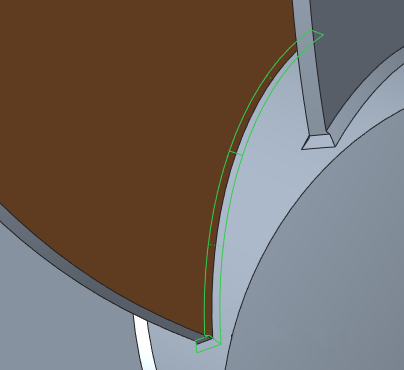
e. 单击  。倒角即会从叶片的底座上移除。随即将在模型树中创建“编辑倒角 2”特征。
。倒角即会从叶片的底座上移除。随即将在模型树中创建“编辑倒角 2”特征。
 。倒角即会从叶片的底座上移除。随即将在模型树中创建“编辑倒角 2”特征。
。倒角即会从叶片的底座上移除。随即将在模型树中创建“编辑倒角 2”特征。5. 要通过编辑“编辑倒角”(Edit Chamfer) 特征的定义将更改传播到所有阵列成员:
a. 在模型树中,右键单击“编辑倒角 2”特征,然后从弹出式菜单中选择 “编辑定义”(Edit Definition)。“编辑倒角”(Edit Chamfer) 选项卡随即打开。
“编辑定义”(Edit Definition)。“编辑倒角”(Edit Chamfer) 选项卡随即打开。
 “编辑定义”(Edit Definition)。“编辑倒角”(Edit Chamfer) 选项卡随即打开。
“编辑定义”(Edit Definition)。“编辑倒角”(Edit Chamfer) 选项卡随即打开。b. 单击“选项”(Options) 选项卡。
c. 单击“阵列/对称/镜像特征”(Pattern/Symmetry/Mirror feature) 收集器将其激活。
d. 要选择将“编辑倒角”特征传播到其中的阵列,请在模型树中选择“阵列识别 1”特征。
e. 单击  。倒角即会从阵列中所有叶片的底座上移除。“编辑倒角 2 的传播”特征将显示在模型树中。
。倒角即会从阵列中所有叶片的底座上移除。“编辑倒角 2 的传播”特征将显示在模型树中。
 。倒角即会从阵列中所有叶片的底座上移除。“编辑倒角 2 的传播”特征将显示在模型树中。
。倒角即会从阵列中所有叶片的底座上移除。“编辑倒角 2 的传播”特征将显示在模型树中。 “直径”(Diameter)
“直径”(Diameter)